Så här skapar du en grupp-e-post i Gmail: En steg-för-steg-guide
Miscellanea / / August 05, 2021
De gruppfunktion för e-post i Gmail är ett utmärkt sätt att ansluta och dela samma e-postinnehåll med flera kontakter. Det kan vara en arbetsrapport som du skickar till dina teammedlemmar, handledare och chef. Istället för att skicka samma e-post separat kan du skicka det till alla samtidigt. På samma sätt kan du skicka goda önskemål om festligheter till dina familjemedlemmar via ett grupp-e-postmeddelande. Det är ganska tidskrävande att skicka varje släkting ett e-postmeddelande separat.
I den här guiden har jag lagt upp stegen för att skapa och använda grupp-e-post i Gmail. Tillsammans med det vanliga sättet kan du också implementera någon tredjepartsapp för att skicka e-post till flera mottagare. Jag betonar alltid att använda det officiella sättet för grupputskick eftersom det är säkrare och naturligtvis effektivt. Så, låt oss gå ner till stegen.

Vet du | Hur man markerar alla e-postmeddelanden som lästa i Gmail
Skapa en grupp-e-post i Gmail
- Starta Gmail och logga in
- När du är i inkorgen klickar du på Google appar -knappen längst upp till höger
- Klicka sedan på Kontakter

- I listan med kontakter väljer du de användare som du vill gruppera som mottagare för e-postmeddelandet du skickar dem.
- För bara muspekaren över kontaktnamnen för att visa en kryssruta bredvid varje kontaktnamn.
-
Klicka på kryssrutan för varje kontakt som du vill skicka ett grupp-e-postmeddelande.

- Klicka sedan på Etikettknapp [se skärmdump]> välj från mini-rullgardinsmenyn Skapa etikett
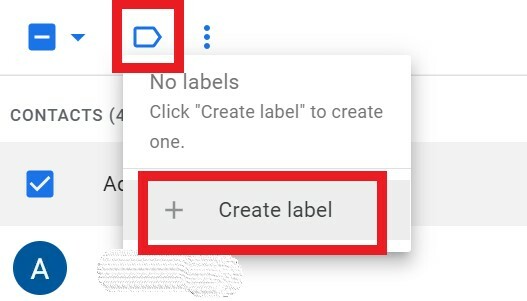
- Tilldela a Etikettnamn. Jag föreslår att du använder ett litet namn som är bekvämt att komma ihåg och skriva.
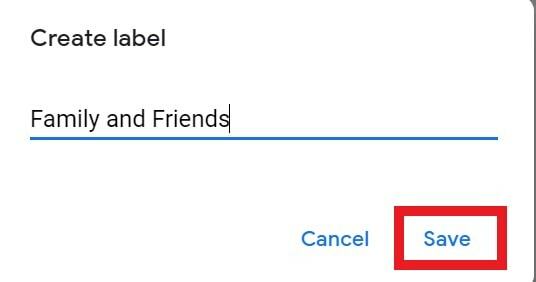
- Klick Spara för att spara etiketten. Du kan skapa flera etiketter för att gruppera olika personer.
Skicka grupp-e-post
Låt oss se hur du skickar ett enskilt mail till flera kontakter.
- Gå till Gmail
- Klick Komponera
- Sedan i Till fältstat som skriver etikettnamnet (det betyder gruppen valda kontakter som ska få ett visst e-postmeddelande)
- När du börjar skriva etikettnamnet visas det och uppmanar dig att göra det välj det
- Alla e-post-ID: n kommer automatiskt att ställas in som mottagare som du tidigare inkluderade i etiketten.
- Skriv bara in din e-post och klicka Skicka
Kan du använda någon tredje parts tjänst?
Ja, som jag nämnde från början av den här bloggen, för att skicka grupp-e-postmeddelanden kan du använda tjänster från tredje part. Normalt måste du integrera dessa applikationer med Gmail. Endast om du strävar efter att skicka e-post till massmottagare för marknadsförings- och nyhetsbrevsändamål, gå bara till tredjeparts tjänster.
Du kan behöva skapa en. CSV-fil som lagrar information om dina kontakter. Dessa tjänster kommer åt den här filen och lyckas sedan skicka grupp-e-post till olika etiketter. Processen kommer att likna den som jag beskrivit ovan. Endast om du använder grupp-e-post i liten skala, kommer de steg som jag har beskrivit i den här guiden att räcka för både officiellt och personligt bruk.
Det handlar om att skapa ett grupp-e-postmeddelande och använda det för att skicka e-post till flera personer samtidigt. Jag hoppas att den här guiden var informativ.
Läs mer Guider,
- Hur man slumrar e-post i Gmail
- Hur man tar bort e-post automatiskt i Gmail
Swayam är en professionell teknisk bloggare med magisterexamen i datorprogram och har också erfarenhet av Android-utveckling. Han är en stark beundrare av Stock Android OS, förutom teknisk bloggning, älskar han att spela, resa och spela / undervisa gitarr.



